爱普生打印机无法打印怎么办?爱普生打印机无法打印的5种解决方法
打印机无法打印可能是我们使用打印机过程中遇到最多的问题,不过有打印机卫士在,这个问题并不难解决~
以爱普生打印机为例,打印机卫士为大家整理了爱普生打印机无法打印的5种解决方法。

一、检查打印机是否联机
如果打印机没有处于联机状态下,是无法打印的。因此从最基础的联机状态开始检查,只需要看看打印机的联机指示灯有没有亮起。如果亮着,那就继续看接下来的方法。
二、检查打印机纸张
如果已经正常联机还是没反应,再检查一下打印机内有没有卡在内的纸张,如果有,切勿试图硬扯拽,先关闭打印机,再顺着打印机出纸的方向慢慢向外拉出完整的纸张。
三、查看打印机状态
当打印机处在暂停状态下时是不会打印的,查看打印机上的“暂停”指示灯有没有亮,如果亮着说明正处于暂停状态,再按下“暂停”按钮使打印机恢复到正常工作状态。
四、清理缓存
缓存过多也可能会造成打印机无法打印,此时就需要清理缓存试试看。
1、在Windows搜索栏中输入“服务”,打开服务窗口。
2、向下滚动鼠标,在右侧找到“Printer Spooler”一栏,选中并单击右键,选择“停止”。
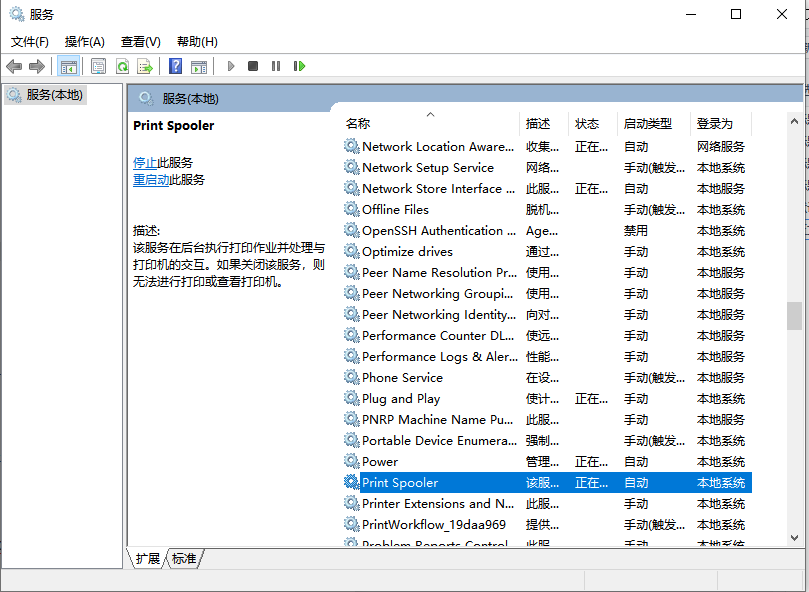
3、同时按下Win+R键,弹出运行框,输入spool,按下回车键。
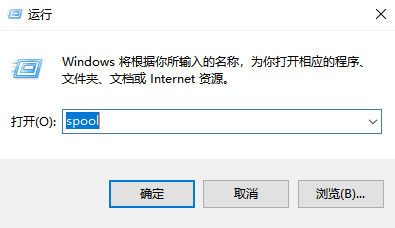
4、双击PRINTERS文件夹将其打开,将该文件夹中的内容删除。
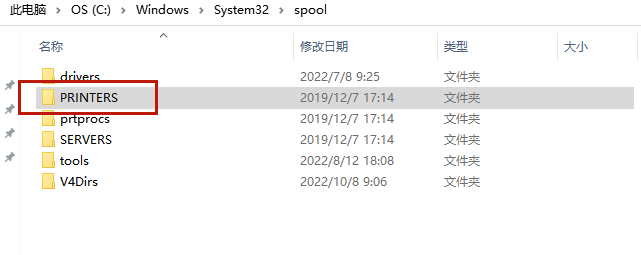
5、回到步骤1、2中的服务窗口,右键单击“Printer Spooler”,选择”启动“。
五、检查打印机驱动
如果没有合适的打印机驱动程序,打印机将无法正常工作。如果以上的方法都试过了还是不管用,那可能问题出在打印机驱动上。
这个问题也非常好解决,直接借助专业的打印机卫士,一键检测打印机问题,自动安装匹配的打印机驱动。
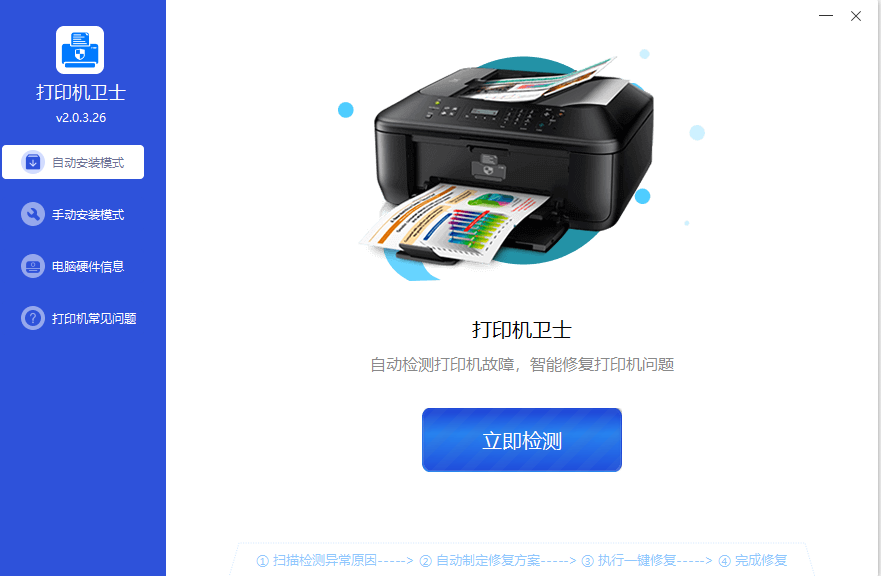
不用你自己动手去寻找、下载再安装打印机驱动程序,快速就解决。
按照以上的5种方法试试看,如仍有任何疑问,可前往【打印机卫士】客户端,点击左下角联系客服。

 好评率97%
好评率97%
 下载次数:4782850
下载次数:4782850
有打印机,就有打印机卫士!更多打印机相关问题,敬请关注打印机卫士官网哦~